
Reparo de fotos com IA
Repare suas fotos, melhore a qualidade e restaure momentos preciosos com uma solução baseada em IA.
29/09/2022 • Arquivado para: Backup de dados • Soluções comprovadas
P: Como arrumar erros do volume shadow copy service?
"Olá amigos, eu uso o Windows 10 e quero fazer backup e copiar alguns arquivos usando o Volume Shadow Copy Service. Entretanto, o VSS fica mostrando um erro. Eu posso saber como conserto erros específicos ao utilizar o VSS?"
O Volume Shadow Copy Service (VSS) é um serviço da Microsoft Windows que é integrado no sistema operacional. Você pode usá-lo para montar cópias e backup dos arquivos e volumes do seu computador.
Se você encontrar erros do VSS, eles podem ser difíceis de resolver. A resolução normalmente requer que você contate o suporte da Microsoft ou o time de suporte para outras aplicações que dependem deste serviço. Os problemas comuns do VSS tem sido documentados online. Aqui você encontrará a ajuda necessária para identificar os problemas e resolvê-los facilmente.
Se você está usando Windows 7, 8 ou 10 e encontra erro do Volume Shadow Copy Service, sua primeira preocupação deveria ser verificar se os serviços VSS e SPP estão ligados ou não. Depois de verificar e garantir que os serviços estejam ativados, verifique se o sistema de arquivos está definido como NTFS. Se o erro VSS persistir ao criar backup ou restaurar o sistema operacional, o guia a seguir deve ajudá-lo a resolvê-lo.
O Shadow Copy Service é um serviço do Microsoft Windows que permite criar backups ou instantâneos dos arquivos ou volumes em seu sistema. Permite backups manuais e automáticos. É conhecido por nomes diferentes, incluindo:
O sistema de arquivos deve ser definido em NTFS para que este serviço funcione. Este serviço pode ser usado por qualquer componente do Windows para criar cópias em diferentes tipos de volumes, incluindo:
Por exemplo, ele pode ser usado para criar backup do windows agendado e restaurações do sistema automáticas.
Se o VSS está parado, os componentes que dependem dele não rodarão. Isso pode criar algum tipo de erro do VSS quando criar backups e restaurações. Erros do VSS não são só limitados ao Windows 7, 8 e 10. Eles também pode ocorrer no Windows Server 2008/SBS2011/2012.
Os tipos de erros do VSS podem variar de uma versão do Windows para outra. Também pode variar baseado na situação. Aqui estão diferentes situações que criam os erros mais comuns do VSS no Windows 7/8/10 quando você tenta criar um backup do sistema no Windows ou realizar uma restauração do sistema.
Normalmente acontece que quando um usuário está tentando um backup do Windows para um drive físico externo, eles encontram o erro 0x80042302.
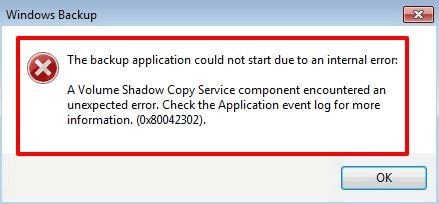
Solução: Configure o VSS para automático
Este erro ocorre porque o serviço VSS foi desabilitado. A solução para esse erro é definir o VSS como automático. Isso pode ser feito com os seguintes passos:
Passo 1: Abra a janela “Executar” pesquisando-a diretamente na caixa de pesquisa ou pressionando “Tecla Windows + R”.
Passo 2: Digite "msc" na caixa. Agora, você irá para a interface de serviço.
Passo 3: Procure por "volume shadow copy" e clique com o botão direito nele. A partir daí, selecione "Propriedades".
Passo 4: Agora, defina "Tipo de inicialização" como "automático" e clique em "Iniciar".
Passo 5: Clique no botão "aplicar". E, em seguida, no botão "ok" ao lado dele.
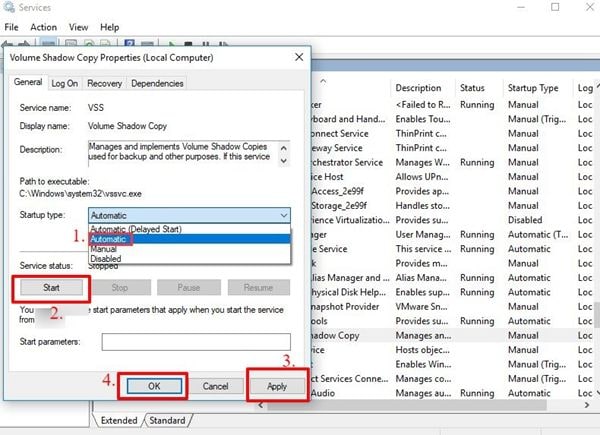
Este método deveria habilitar o VSS. Agora tente de novo um backup e verifique se o 0x80042302 reaparece.
Muitas vezes, quando você tentar criar um backup da imagem do sistema, você se depara com erros como o 0X800423F4 e o 0x807800A1.
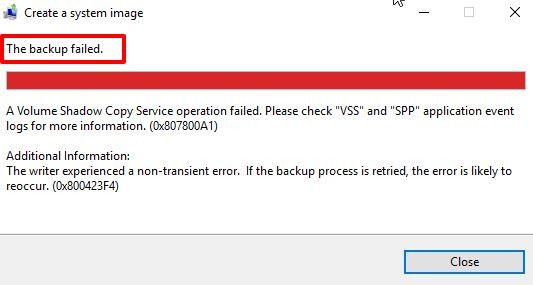
Isso deve ocorrer no Windows 7/8/10 por causa de vários razões, incluindo:
Bem, há 3 soluções para este tipo de erro do VSS.
Soluções:
1. Habilite o serviço VSS
Passo 1: Como o método acima, abra a janela de reprodução depois de pesquisar por "reproduzir" na caixa de pesquisa do Windows e pressione enter.
Passo 2: Digite "msc" e abra a página dos serviços.
Passo 3: Clique com o botão direito em "volume shadow copy" e selcione "automático" como o tipo de inicialização.
Passo 4: Configure o status do serviço para "iniciar" Pode ser pausado ou interrompido.
Passo 5: Clique na chave "dependências" e veja os serviços de dependência para que o VSS seja executado.
Passo 6: Retorne ao menu "geral" e clique nos botões "aplicar" e "ok" posteriormente.
2. Pare o Firewall do Windows e o Programa Antivírus
Normalmente, o programa de antivírus não deveria estar desligado. Entretanto, você pode pará-los temporariamente para arrumar o erro do VSS. Enquanto o antivírus está desligado, verifique se o mesmo problema do VSS acontece de novo. Uma vez que você verificou, certifique-se de que o programa de antivírus está ligado.
Você pode desabilitar o firewall do Windows usando os passos a seguir:
Passo 1: Abra o Painel de Controle.
Passo 2: Vá para a opção de sistema e segurança.
Passo 3: Agora, siga para abrir o Windows Firewall.
Passo 4: Procure pelas opções "ligar ou desligar Windows Firewall" e clique nela.
Passo 5: Abra "configurações de rede privada/pública".
Passo 6: Aqui você pode ver a opção "Desligar Windows Firewall (não recomendado)". Selecione-o.
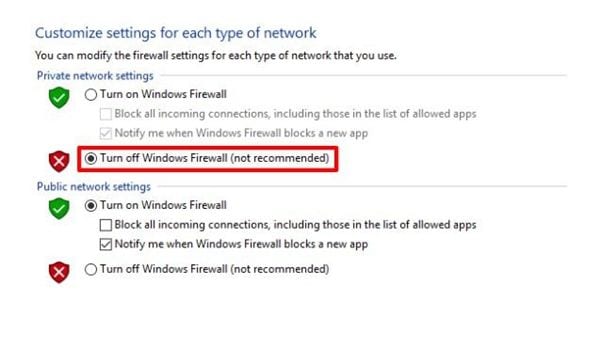
Passo 7: Clicar em "ok".
3. Avaliar erros de drive físico
Passo 1: Abra o windows explorer.
Passo 2: Localize a partição que você deveria procurar por erros (C: é geralmente selecionado)
Passo 3: Clique com o botão direito na partição.
Passo 4: Clicar em "propriedades".
Passo 5: Clique na aba de "ferramentas".
Passo 6: Clique no botão "verificar agora" (se você tem Windows 7) ou "verificar" (se você tem Windows 8/10)
Passo 7: Clique em "Escanear Drive".
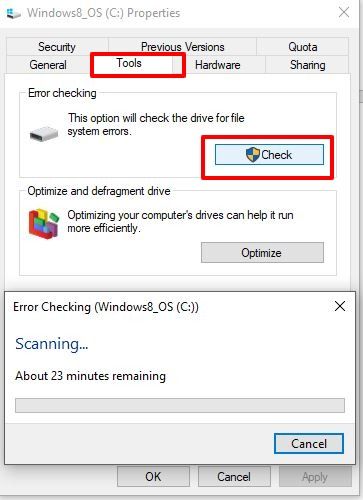
Passo 8: Siga todas as etapas que serão solicitadas para concluir a verificação.
Dica: A mesma operação de "verificar" pode ser inicializada digitando "chkdsk" no prompt de comando.
Pode acontecer que você esteja enfrentando erros de VSS não apenas durante o backup do Windows 7/8/10, mas também ao tentar uma restauração do sistema. O erro que aparece é 0x81000202. Ele aparece mesmo quando uma imagem do sistema foi criada com sucesso no passado. Aqui estão 3 soluções para este erro do Windows VSS.
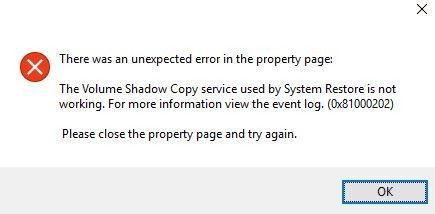
Soluções:
1. Faça alterações nas configurações de restauração do sistema
Passo 1: Abra a janela Executar na caixa de pesquisa digitando 'executar' e pressionando Enter, ou pressione juntos "Tecla Windows + R".
Passo 2: Digite "msc" na janela Executar.
Passo 3: Abra a configuração do computador.
Passo 4: Acesse o Modelo Administrativo.
Passo 5: Abra o sistema.
Passo 6: Você encontrará a opção "Restaurar Sistema". Abra-o.
Passo 7: Olhe para o painel direito e procure por "Desligar restauração do sistema".
Passo 8: Deixe como "não configurado".
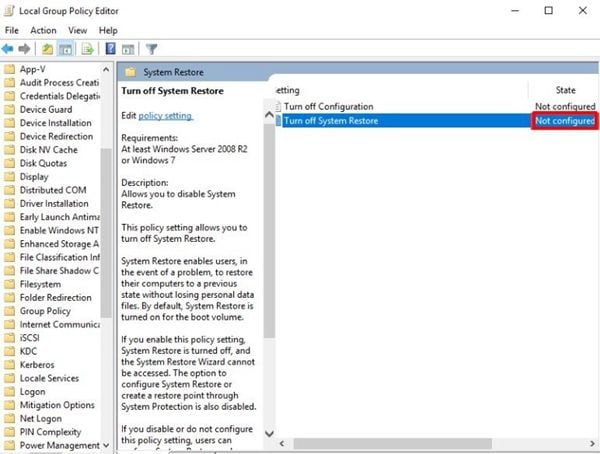
2. Habilite o serviço VSS
Estes passos já foram descritos acima. Eles são fáceis de seguir. Consulte acima para seguir as etapas e habilitar o Volume Shadow Copy Service.
3. Inicialize o escaner System File Checker (SFC) no sistema.
Use a ferramenta SFC para escanear os arquivos do sistema do computador. Irá ajudá-lo a substituir versões incorretas de arquivos do sistema pelos corretos. Quando você roda um verificador de arquivo do sistema, ele ajudará você a arrumar o erro 0x81000202 do VSS. Os passos são os seguintes:
Passo 1: Primeiro, abra a caixa de pesquisa do Windows no seu computador e escreva CMD nela.
Passo 2: Clique com o botão direito e selecione "Executar como administrador".
Passo 3: Entre "sfc / scannow".
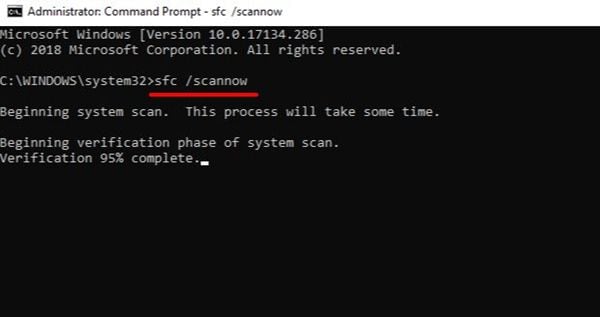
Execute o escâner e isso deveria ajudar a arrumar o problema.
Você deve se deparar com o alerta do erro do VSS 0x80042302 durante a restauração do sistema. Este erro também ocorre normalmente. Há 3 maneiras que podem consertar este erro.
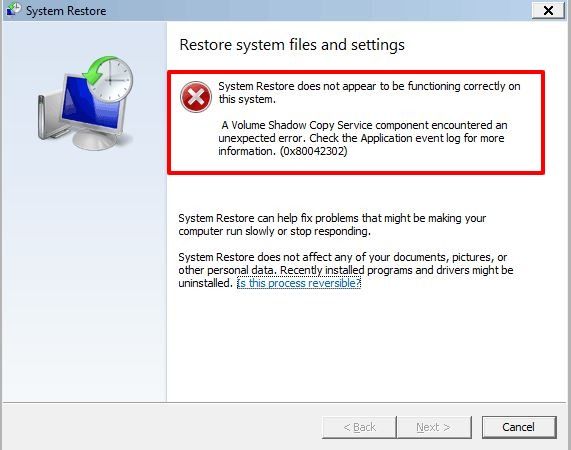
Soluções:
1. Determine o VSS como automático
O Volume Shadow Copy Service criará imagens de backup do Windows quando está roando. Se você encontrar o erro 0x80042302 durante um restauração de sistema, você deveria configurar o serviço VSS como automático. Os passos para esta solução foram mencionados acima.
2. Executar System File Checker (SFC)
Você pode usar o utilitário Verificador de arquivos do sistema para verificar os arquivos do sistema e reparar quaisquer arquivos que possam ter sido corrompidos. Os passos são os seguintes:
Passo 1: Clique em Iniciar e escreva "cmd" na janela de pesquisa.
Passo 2: Agora, você verá uma opção "Prompt de comando". Clique com o botão direito.
Passo 3: Clique em "Executar como Administrador".
Passo 4: Agora, digite o comando "sfc / scannow". Depois disso, aperte enter.
Passo 5: Deixa o escaner trabalhar e então reinicie o sistema.
3. Executar um Clean Boot
Uma inicialização limpa também pode ser usada para corrigir o erro 0x80042302 que aparece quando o utilitário Restauração do sistema é aberto. Use os passos a seguir para consertar:
Passo 1: Digite "Executar" na caixa de pesquisa do Windows e abra a execução do Windows.
Passo 2: Escreva "msconfig.exe" e pressione Enter.
Passo 3: Clique na aba "Geral". Vá para o menu "Inicialização seletiva" que aparece.
Passo 4: Certifique-se de que a opção "Carregar itens de inicialização" esteja desmarcada.
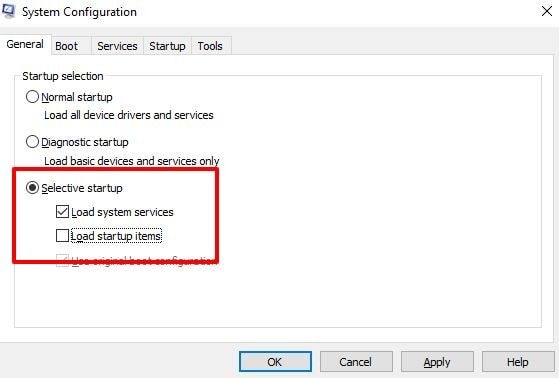
Passo 5: Clique na aba de "serviço".
Passo 6: Certifique-se de que a caixa contra Ocultar todos os serviços da Microsoft estão marcadas.
Passo 7: Clique em "desabilitar todos".
Passo 8: Então, clique em "ok". Finalmente, reinicie o sistema.
Portanto, esses são os 4 erros comuns do Volume Shadow Copy Service que aparecem durante a criação da imagem do sistema ou da restauração do sistema no Windows e suas soluções. Existe uma solução alternativa também para corrigir esses erros. Você pode usar o AOMEI Backupper, software de backup confiável para lidar com esses erros do VSS.
O AOMEI Backupper é um software profissional para criação de backups e restaurações. Você pode usá-lo para criar backups em diferentes níveis:
Backups podem ser criados para drives físicos internos ou externos. O exemplo a seguir mostra como o AOMEI Backupper pode ser usado para um backup de drive físico para criar um backup de Volume Shadow Copy Service.
Passo 1: Baixe o sotware
Baixe o AOMEI Backupper no seu computador e execute-o.
Passo 2: Selecione Backup de disco
Na página principal, você pode ver a opção "backup" localizada no lado esquerdo; clique nela. Depois disso, clique na opção "backup do disco".
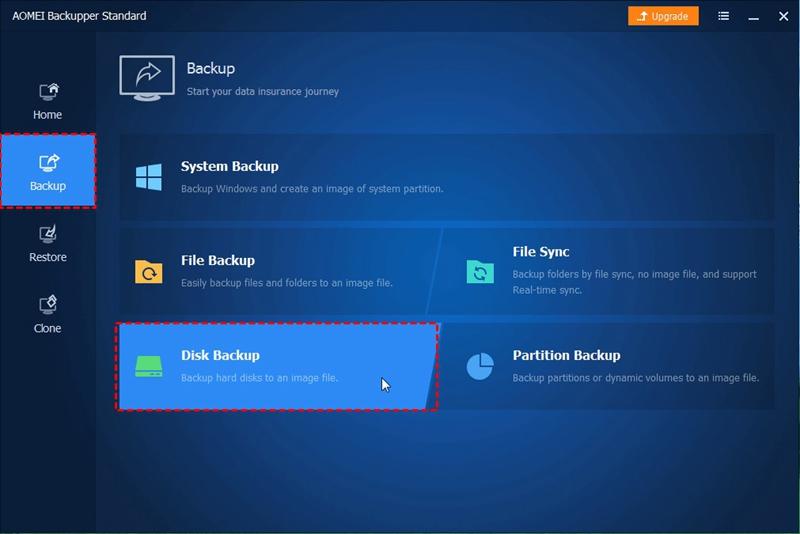
Passo 3: Adicionar um disco
Clique na opção "adicionar disco". Agora, aqui você pode escolher o disco que deveria ser feito backup.

Passo 4: Escolha a localização
Selecione a localização onde o backup pode ser salvo (por exemplo, Windows pode ser feito backup em um drive USB)
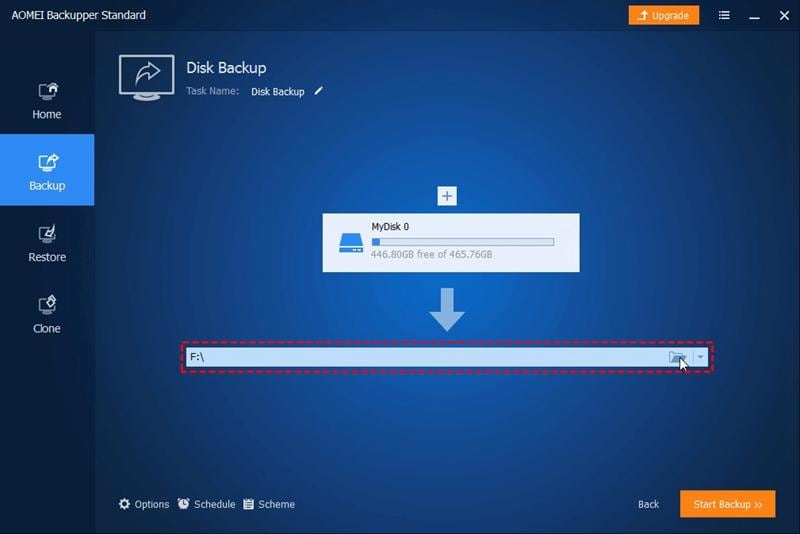
Passo 5: Escolha VSS
Clique na aba "Opções" localizada na parte de baixo e escolha VSS depois disso. Agora, se um erro VSS aparece, você pode usar o recurso integrado do AOMEI Backupper para criar o backup da mesma maneira sem interrupção. Você também não precisa reiniciar o sistema.
Nota: Clique na aba de "agenda" para habilitar o backup automático.
Etapa 6: Inicie o processo de backup
Uma vez que tudo está completo, clique em "iniciar backup" e deixe o processo rodar.
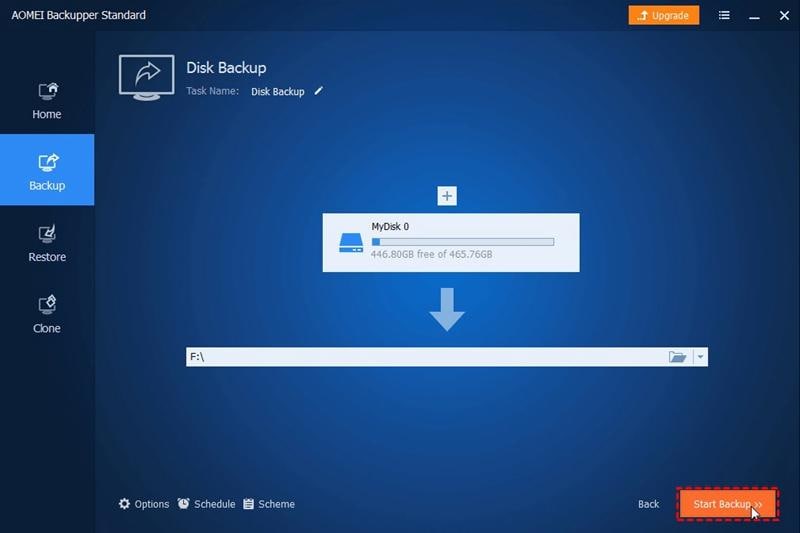
Se o VSS não puder processar backups ou restaurações, quais opções você tem? Você tem a opção de seguir outro método de backup. Ou você pode tentar corrigir o Volume Shadow Copy Service. Normalmente, o erro VSS ocorre no Windows 7,8 ou 10 ao fazer um backup do sistema ou fazer uma restauração do sistema com o utilitário integrado. Você pode usar as soluções mencionadas acima para consertar os problemas baseados no código de erro que aparece.
Se você não quer seguir estes passos para consertar o erro do Volume Shadow Copy Service, você deveria considerar o uso de uma ferramenta incrível chamada AOMEI Backupper para criar backups.
Luís Santos
chief Editor